MFC-5890CN
Veelgestelde vragen en probleemoplossing |
Ik krijg nog steeds de foutmelding dat er een papierstoring is nadat ik het vastgelopen papier heb verwijderd.
Als u de foutmelding Papierstoring wilt wissen nadat u het vastgelopen papier hebt verwijderd, moet u het scannerdeksel openen en sluiten.
Als de foutmelding terugkomt, is er mogelijk een klein stukje papier blijven vastzitten ergens in uw Brother-apparaat.
Volg de onderstaande aanwijzingen om alle papiersnippers uit uw Brother-apparaat te verwijderen.
Voor modellen met faxfunctie:
Voordat u de stekker van het apparaat uit het stopcontact trekt, kunt u de faxberichten uit het geheugen overbrengen naar uw computer of een ander faxapparaat, zodat u geen belangrijke berichten hoeft te verliezen. Klik hier voor het overbrengen van faxen uit het geheugen naar een ander faxapparaat.
Verschuif de printkop en verwijder het vastgelopen papier.
- Voorkom schade aan het Brother-apparaat en raak het binnenwerk niet aan bij het verwijderen van vastgelopen papier.
Als u inkt op uw huid of kleding krijgt, moet u de betreffende plek onmiddellijk afwassen met zeep of een reinigingsmiddel.
- Open het scannerdeksel.

Raak de codeerstrip niet aan. De codeerstrip is een transparante kunststof strip voor de witte strook van vinyl (in de figuur hieronder aangegeven met rood). Als de codeerstrip vies wordt, kunnen zich andere problemen voordoen.

- Controleer de positie van de printkop.
- Als de printkop aan de linkerkant of in het midden staat, ga dan naar stap 3.
- Als de printkop in de rechterhoek staat (zie hieronder), houdt u Stop/Eindigen ingedrukt totdat de printkop naar het midden gaat.

- Als de printkop aan de linkerkant of in het midden staat, ga dan naar stap 3.
- Trek de stekker van het Brother-apparaat uit het stopcontact.
- Verplaats de printkop voorzichtig met uw vingers om papier te kunnen verwijderen dat zich in dit gedeelte bevindt. Gebruik eventueel een pincet om alle kleine stukjes goed te kunnen verwijderen.
- Raak de codeerstrip (hieronder rood aangegeven) NIET aan.
- Pas op dat u het binnenwerk niet beschadigt met uw hand of pincet.
De papiersnippers kunnen erg klein zijn. Gebruik eventueel een zaklantaarn.
- Sluit het scannerdeksel en steek de stekker weer in het stopcontact.
Let erop dat u uw vinger niet onder het scannerdeksel krijgt. Aan weerszijden is er speciaal plaats voorzien voor uw vingers om het deksel veilig te kunnen openen en sluiten.
Als de foutmelding Papierstoring blijft terugkomen of als u niets hebt gevonden, moet u de codeerstrip reinigen. Klik hier om weer te geven hoe u de codeerstrip reinigt.
Codeerstrip reinigen
- Wanneer u de codeerstrip aanraakt met uw handen, kunt u er vegen op maken.
- Wanneer u vastgelopen papier verwijdert, kan er vet op de codeerstrip komen.
Volg de onderstaande procedure voor het reinigen van de codeerstrip.
Gebruik GEEN ontvlambare stoffen of een spuitbus om het apparaat van binnen of buiten schoon te maken.
Dit kan brand of elektrische schokken veroorzaken.
- Zorg voor een pluisvrije doek, zoals een T-shirt, DROOG reinigingsdoekje voor brilglazen, DROOG reinigingsdoekje voor monitoren of een washandje.
GEBRUIK GEEN PRODUCTEN VAN PAPIER (bijvoorbeeld papieren zakdoekjes, tissues, luiers, filters, krantenpapier enzovoort). Zo bent u er zeker van dat het vuil van de codeerstrip wordt verwijderd.
- Trek de stekker van het Brother-apparaat uit het stopcontact.
- Open het scannerdeksel.
- Controleer de positie van de codeerstrip.
De codeerstrip is een transparante kunststof strip voor de witte strook van vinyl
(rood aangegeven in de figuur hieronder).
In het apparaat bevindt zich een waarschuwing dat u de strip niet mag aanraken. Deze waarschuwing is echter bedoeld om te voorkomen dat gebruikers de strip met hun vingers aanraken vanwege olie op de huid. Het is geen probleem om de strip met een pluisvrije doek aan te raken en te reinigen.
- Pak de codeerstrip aan beide zijden stevig vast met de pluisvrije doek en wrijf de doek ten minste driemaal langs de strip, van de ene naar de andere kant (van links naar rechts en vervolgens van rechts naar links). In de meeste gevallen moet u stevig en met kracht heen en weer wrijven om de strip volledig te reinigen en het probleem te verhelpen. De codeerstrip is zeer flexibel en duurzaam en heeft voldoende speling, dus u hoeft niet bang te zijn dat de strip breekt. De strip zal niet snel breken.

- Trek NIET te hard aan de strip. U zou het apparaat kunnen beschadigen.
- Kom NIET met uw blote handen aan de codeerstrip.
- Veeg NIET te hard over de codeerstrip. U zou krassen kunnen maken.
- Reinig de codeerstrip van rechts naar links. Stop net voor de linkerhoek.
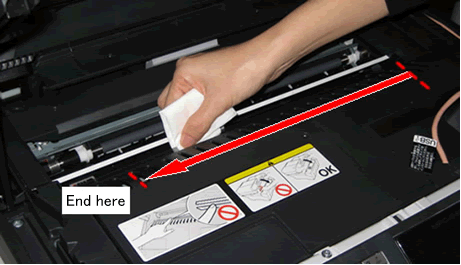
- Reinig de codeerstrip van links naar rechts. Stop net voor de rechterhoek.
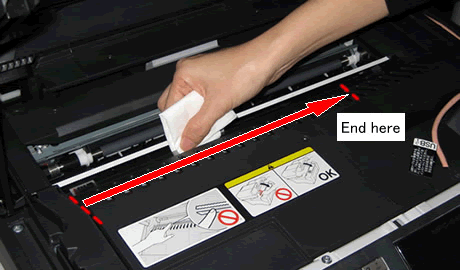
- Herhaal stap 6 en 7 twee- of driemaal voor een grondige reiniging.
- Na het reinigen van de codeerstrip doet u het scannerdeksel weer dicht.
- Steek de stekker weer in het stopcontact.
Als de foutmelding terugkomt, kunt u contact opnemen met de klantenservice van Brother via 'Contact'.
Verwante modellen
DCP-145C, DCP-165C, DCP-195C, DCP-365CN, DCP-375CW, DCP-385C, DCP-585CW, DCP-6690CW, DCP-J125, DCP-J140W, DCP-J315W, DCP-J515W, DCP-J715W, MFC-250C, MFC-290C, MFC-295CN, MFC-490CW, MFC-5490CN, MFC-5890CN, MFC-5895CW, MFC-6490CW, MFC-6890CDW, MFC-790CW, MFC-990CW, MFC-J410, MFC-J615W
